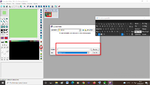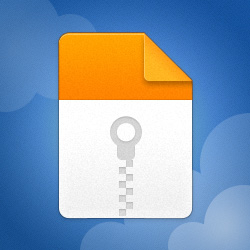Tutorial desactualizado, está sustento a errores.
¡Bueeenas noches, tardes o días gente bonita de Wah espero estén bien!
Hoy les traigo mi primer tutorial de como insertar tiles fácil y rapido así como lo hago yo jeje (por eso estoy emocionado), espero les guste y les sirva porque me he esforzado bastante xD
Nota: Los scans del tutorial los hice en un pinché pc que al que no le sirve el teclado y lo hice con el teclado en pantalla, por ello algunas cosas no las señaló pero tranquilos que se los digo y es fácil XD
Vale empezemos.
Vamos a empezar con los recursos que necesitaremos, osea las herramientas, (hoy trabajaremos con tiles naturales), las herramientas que necesitaremos son:
° Advance Map 1.92
° Character Maker Pro (con su última versión)
° Los tiles que utilizaremos pueden ser hechos por nosotros o tiles de uso público (En este caso yo usaré tiles de FM que son de uso público valga la rebundancia)
° Una ROM para insertar los tiles (Obviamente), yo usare una virgen así como la mayoría de nosotros
 XD
XD
° Y por último el glorioso paint de Windows.
Ya con estas herramientas en la mano podemos empezar a insertar, vale.
✖Paso 1: Lo primero sera abrír con Paint el tile que vayamos a utilizar, luego abriremos el Advance Map y allí cargaremos nuestro ROM✖.
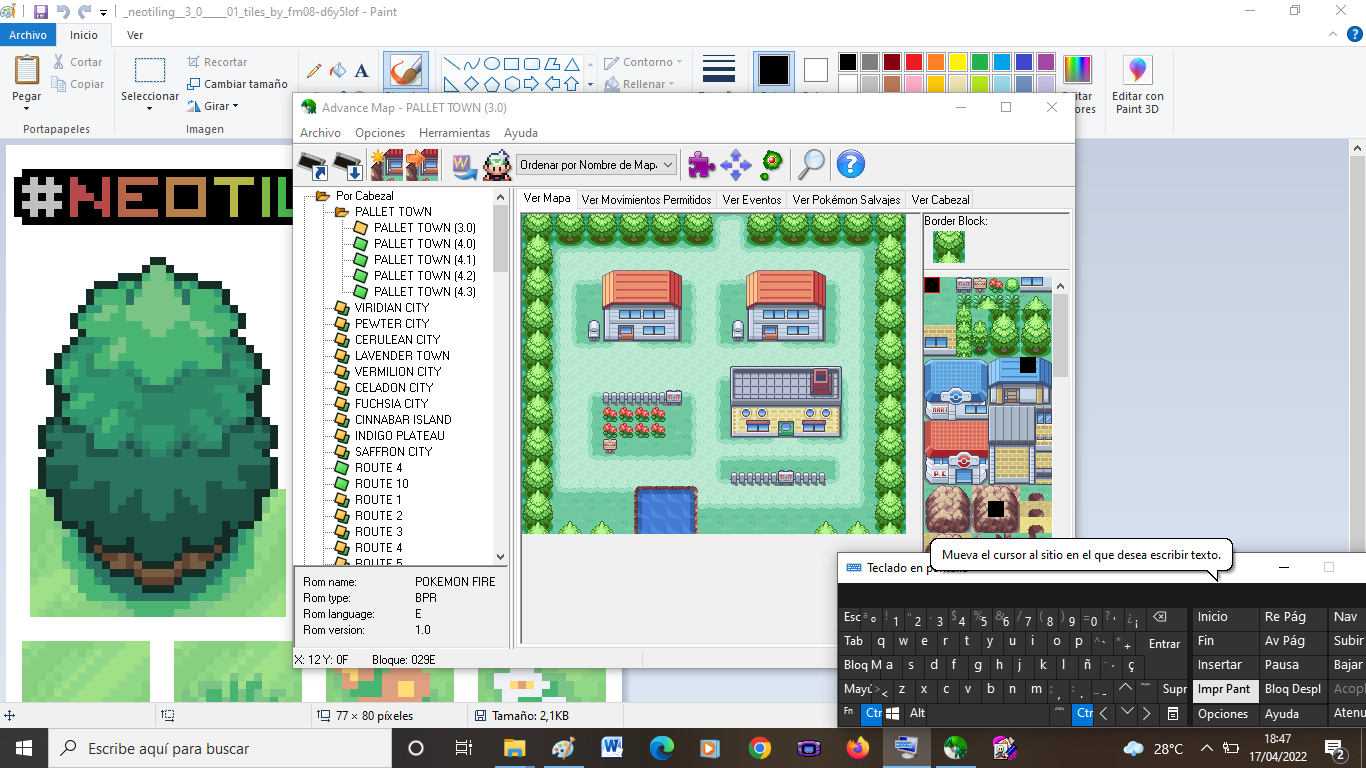 Como ven ya tenemos el A-Map abierto y atrás los tiles que se utilizarán.
Como ven ya tenemos el A-Map abierto y atrás los tiles que se utilizarán.
✖Paso 2: Ya tenemos el Advance Map abierto, cierto?, ahora para poder ver o editar los Tiles cliqueamos en el rompe cabezas morado que está en la parte de arriba quedando asi. ✖
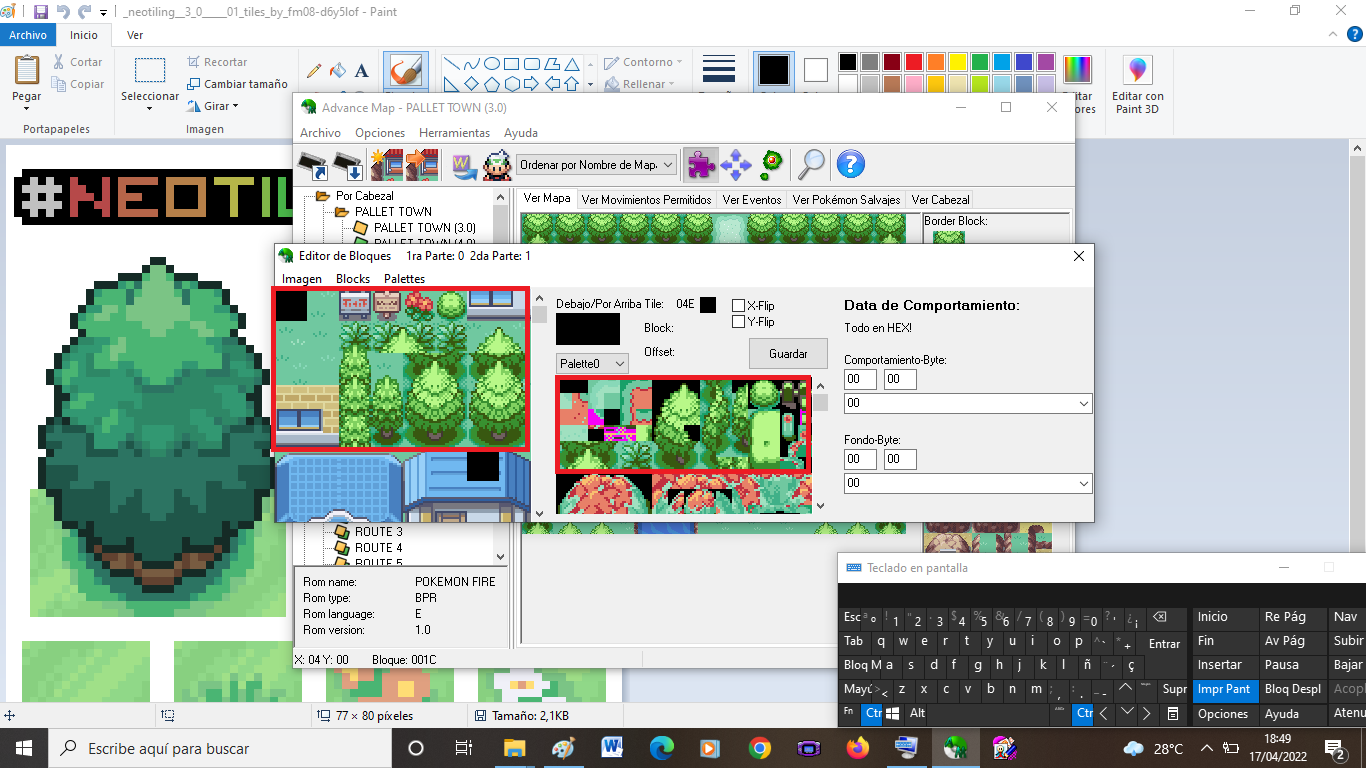 Ya aquí está la "caja" donde vemos los tiles y como dije anteriomente insertaremos tiles de naturaleza que son: Los árboles, el suelo, la hierba, los arbolitos, las flores y etc... En el lado izquierdo de la imagen vemos el suelo, los árboles y bla bla bla en la derecha están los Tileset's, no se los dije ah no XD, Los Tileset's son aquellos que nos dan los gráficos para el mapa osea nos traen las tiendas, las rocas, los centros Pokémon, el agua y etc... Y pues editaremos eso insertando tiles, Los tiles están conformados por unas dimensiones de 16x16 (son simétricos) y cada casa, árbol o etc... Están formados por estos pero para no enredarlos mas de lo que están (porque seguro los confundí) se los explicaré después sigamos.
Ya aquí está la "caja" donde vemos los tiles y como dije anteriomente insertaremos tiles de naturaleza que son: Los árboles, el suelo, la hierba, los arbolitos, las flores y etc... En el lado izquierdo de la imagen vemos el suelo, los árboles y bla bla bla en la derecha están los Tileset's, no se los dije ah no XD, Los Tileset's son aquellos que nos dan los gráficos para el mapa osea nos traen las tiendas, las rocas, los centros Pokémon, el agua y etc... Y pues editaremos eso insertando tiles, Los tiles están conformados por unas dimensiones de 16x16 (son simétricos) y cada casa, árbol o etc... Están formados por estos pero para no enredarlos mas de lo que están (porque seguro los confundí) se los explicaré después sigamos.
✖Paso 3: Ya vimos los tileset ahora los exportaremos, dándole clic a "Imagen" en la parte de arriba de la caja luego le damos a "Guardar Tileset 1" y lo guardamos donde queramos.✖
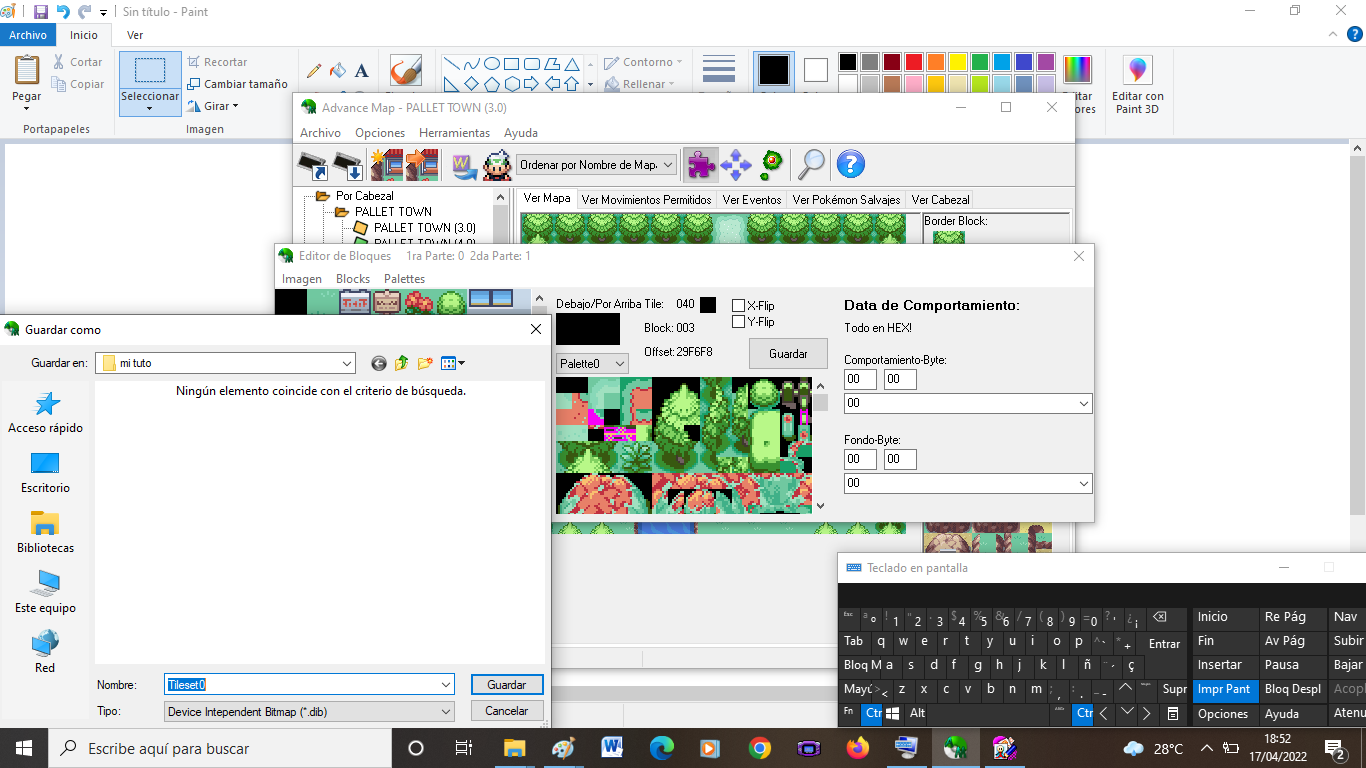
✖Paso 4: Ya tenemos exportado el Tileset ahora vamos a la carpeta donde la guardamos y lo abrimos con Paint. ✖
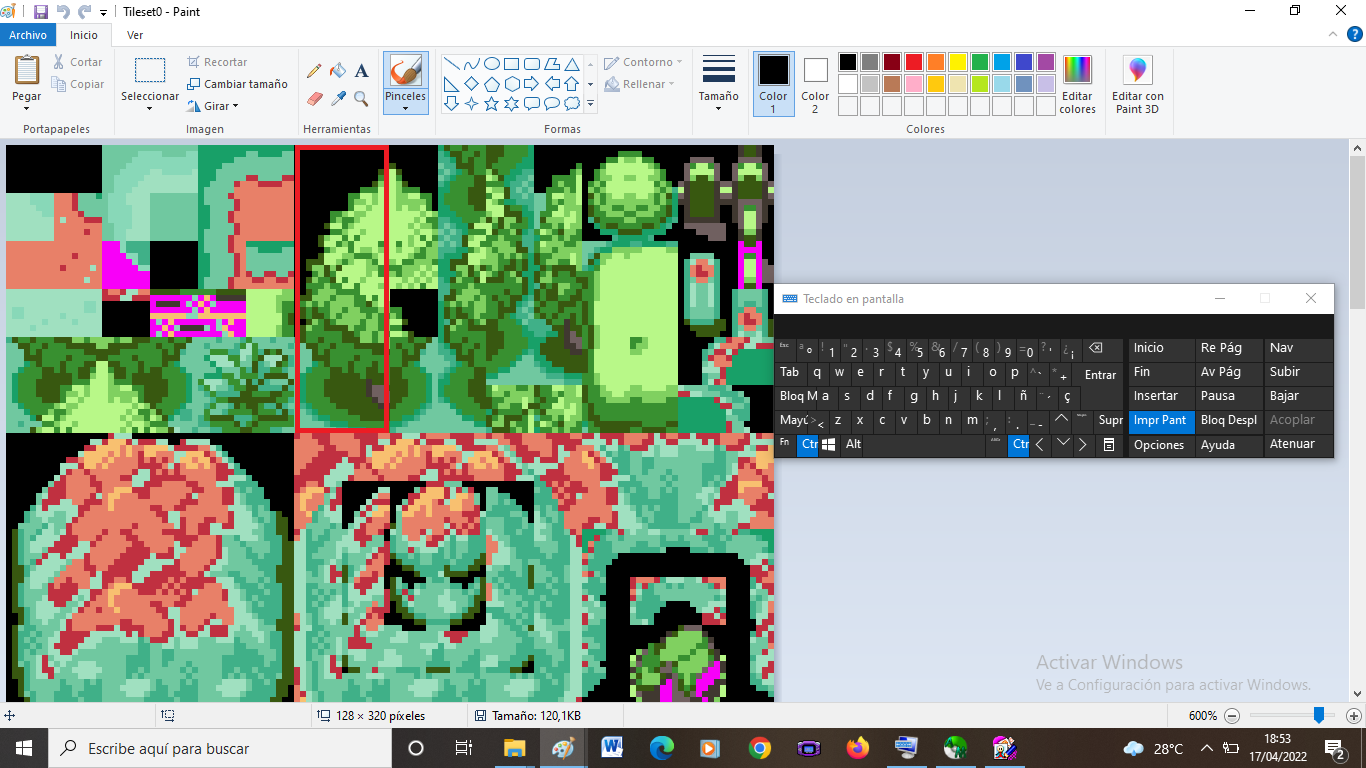 Todo bien hasta ahora no?, vale como podéis ver les subraye el árbol verdad?, pues este es el árbol que vamos a editar obviamente xd, Sigamos
Todo bien hasta ahora no?, vale como podéis ver les subraye el árbol verdad?, pues este es el árbol que vamos a editar obviamente xd, Sigamos
✖Paso 5: Ya tenemos el Tileset exportado ahora vamos con los nuevos tiles que queremos insertar, Tenemos que pasar a indexarlo para poder insertarlo al ROM, primero pasemos los tiles nuevos a una nueva página de Paint ahora quitemos ese fondo blanco poniéndole un rojo bien bonito XD. ✖
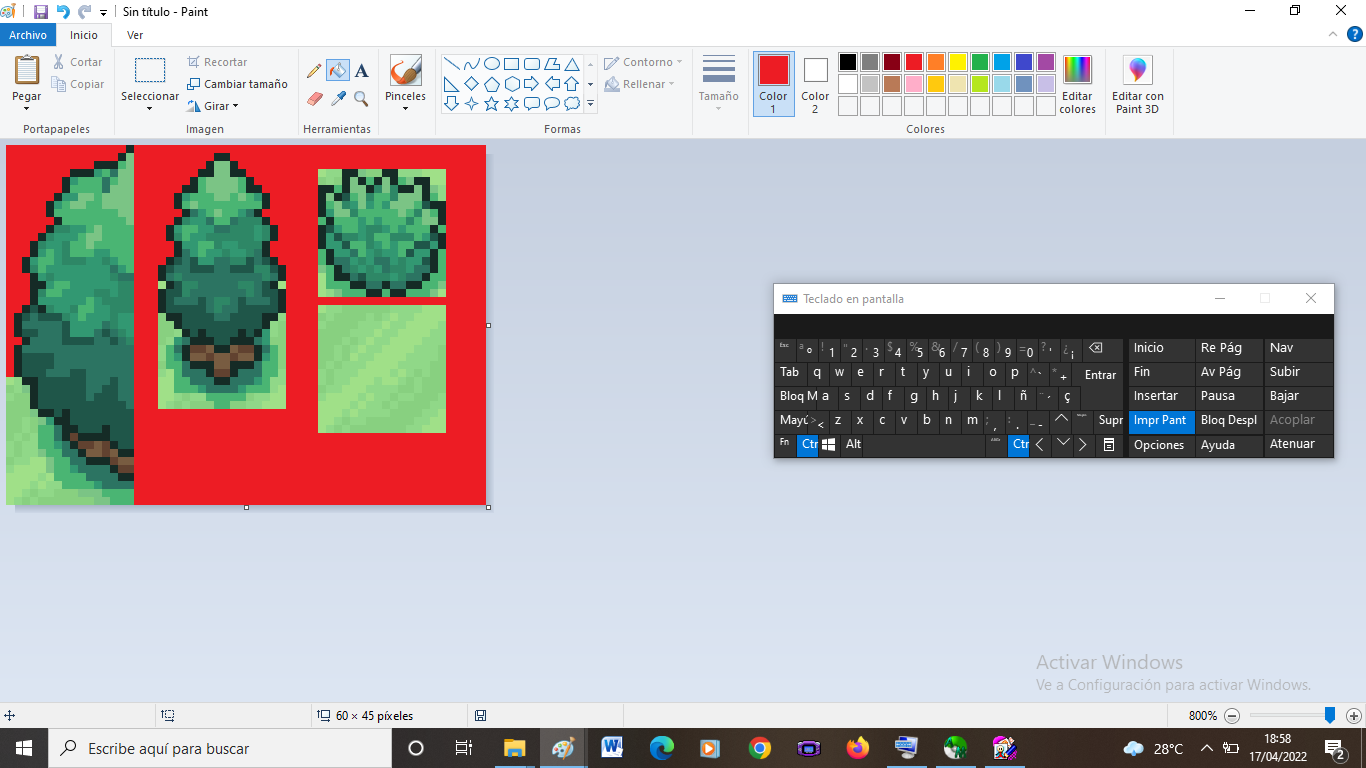 Ya lo tenemos bonito guardemos en donde queramos, fue fácil verdad, Vamos a continuar
Ya lo tenemos bonito guardemos en donde queramos, fue fácil verdad, Vamos a continuar  .
.
✖Paso 6: Abramos el Character Maker Pro luego abrimos en el, el nuevo tile que queremos insertar, quedando así. ✖
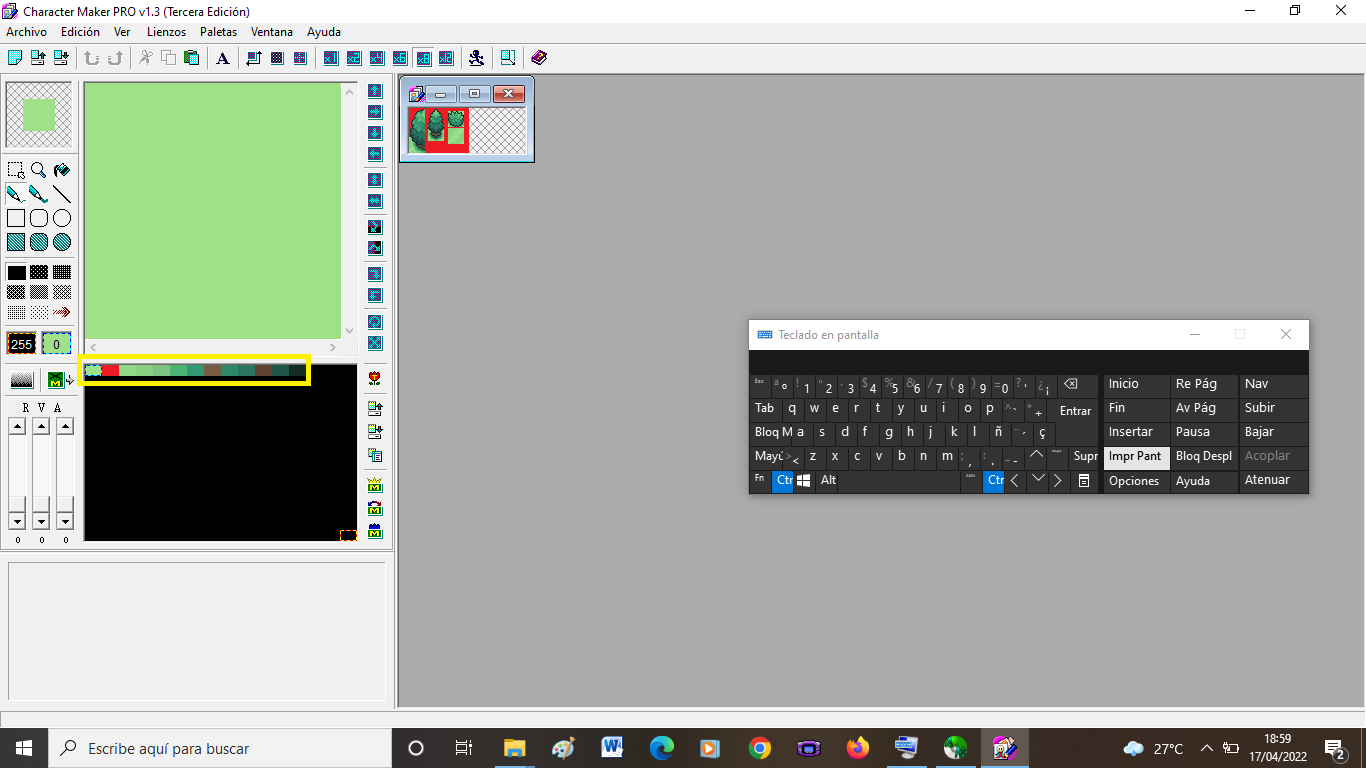 Bien, como podemos ver en la parte donde subraye están unos colores y estos mis amigos son los colores del Tile, los tileset están conformados por 15 colores, 16 en total con el transparente que es el Rojo, pero en este caso el tile tiene 13 colores, le faltarían tres más, Lo que yo hago es añadirle cualquier color faltante a los tiles para darle los 16 y insertar fácilmente al rom.
Bien, como podemos ver en la parte donde subraye están unos colores y estos mis amigos son los colores del Tile, los tileset están conformados por 15 colores, 16 en total con el transparente que es el Rojo, pero en este caso el tile tiene 13 colores, le faltarían tres más, Lo que yo hago es añadirle cualquier color faltante a los tiles para darle los 16 y insertar fácilmente al rom.
✖Paso 7: Vamos a ordenar la paleta, cliqueemos en "Editar Paleta" allí podremos ordenar los colores de nuestros tiles colocando "verde con verde" "marrón con marrón" etc... Como quieras solo que SIEMPRE tienes que dejar el color transparente de primero.✖
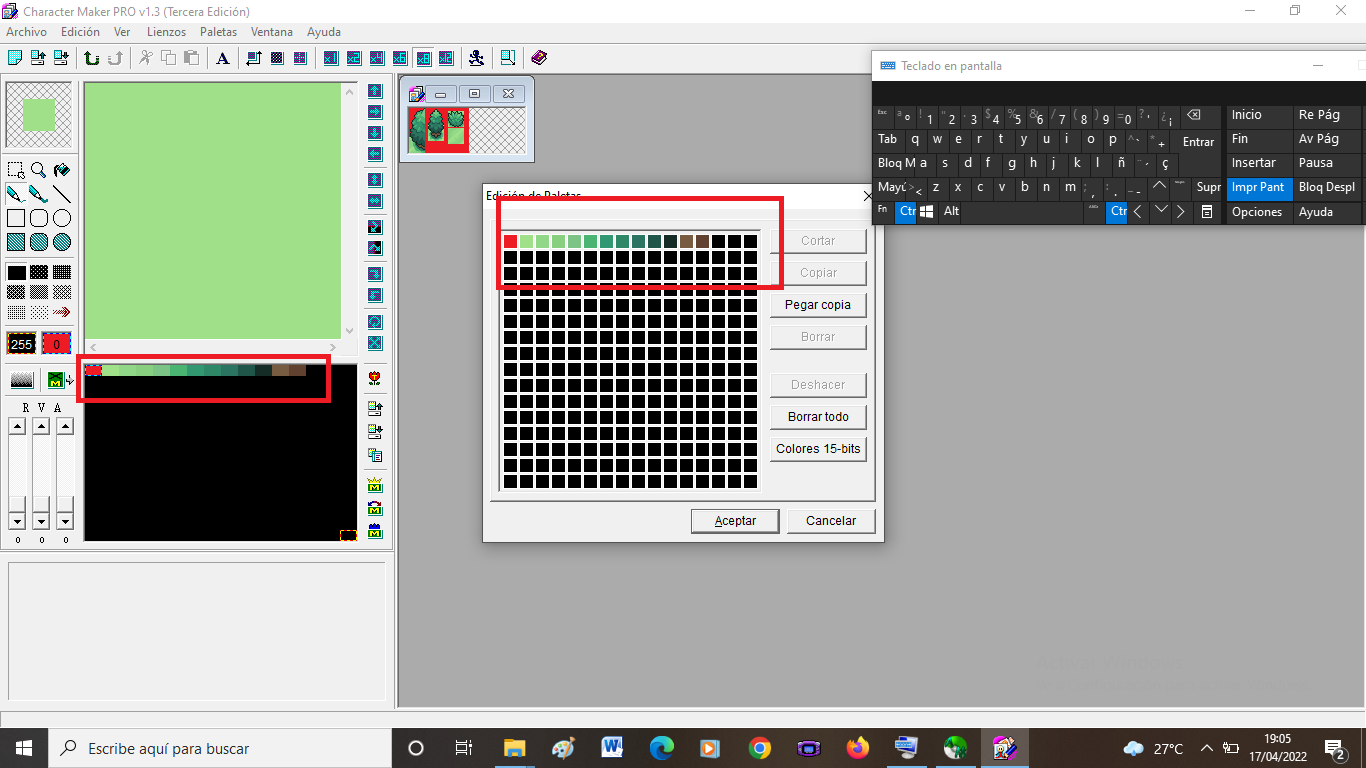 Ya lo tenemos ordenado, ahora hay que completar esos espacios negros...
Ya lo tenemos ordenado, ahora hay que completar esos espacios negros...
✖Paso 8: En la parte izquierda del programa podemos cambiar los colores, por ejemplo editar el rojo a azul o etc... Aqui editaremos los negros poniéndolos de otro color, puede ser cual sea pero recuerden que solo son 16 colores.✖
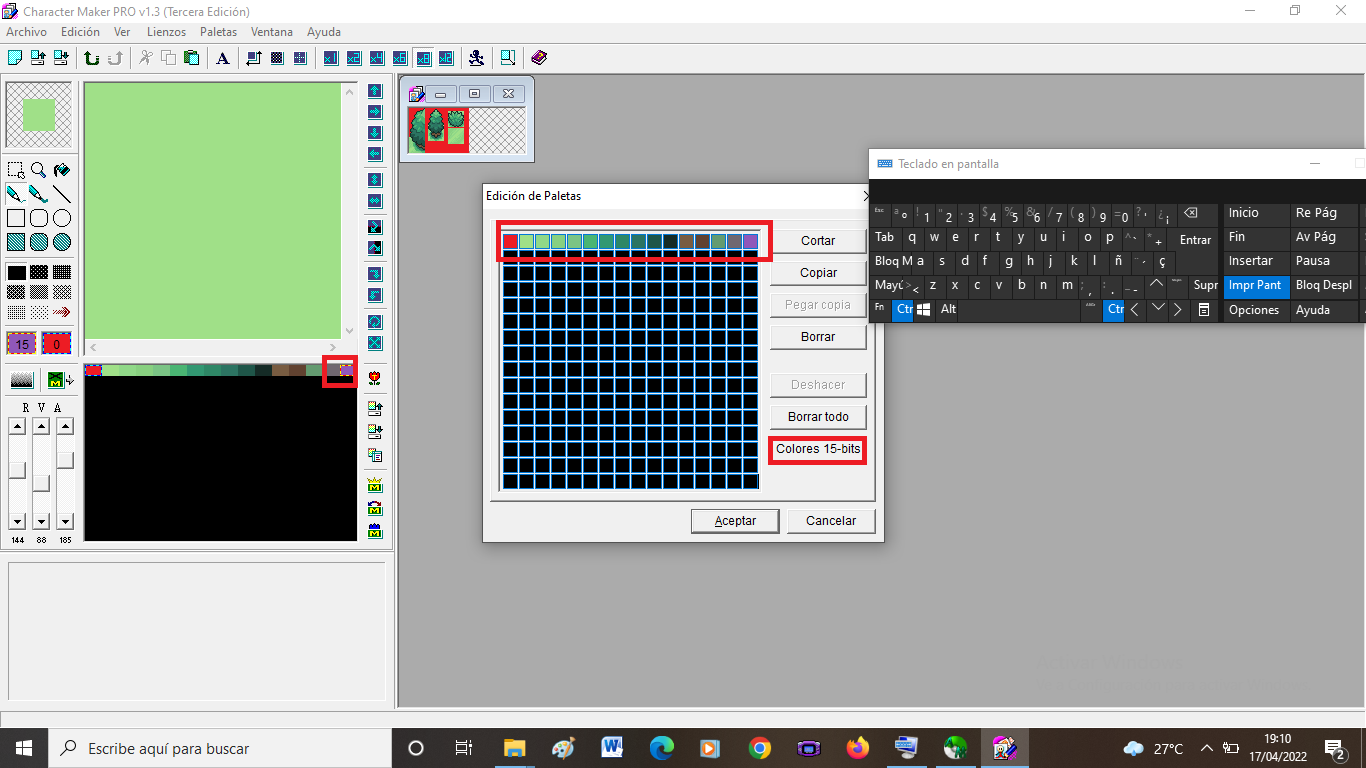 Ya añadimos los colores para terminar de indexar cliqueemos de nuevo en "Editar Paleta" seleccionemos todos los colores y le damos a "colores 15-bits"luego le damos a aceptar y guardamos la imagen.
Ya añadimos los colores para terminar de indexar cliqueemos de nuevo en "Editar Paleta" seleccionemos todos los colores y le damos a "colores 15-bits"luego le damos a aceptar y guardamos la imagen.
✖Paso 9: Aún no acabamos con el CMP tenemos que sacar la paleta y insertarla en el A-MAP, como pues dándole a" Guardar Paleta"
en la parte izquierda del programa alli tendremos que darle el nombre a la paleta y después darle en "Guardar".✖
✖Paso 10: Ya tenemos la paleta del tile ordenada e indexada, ahora vamos a editar el Tileset reemplazando los tiles viejos con los nuevos, pero primero insertemos la paleta con el A-Map vamos a la parte de arriba de la caja y le damos a paletas, luego le damos "Load palette" abajo de "Write palette change to rom" para insertar la paleta del nuevo tile al ROM.✖
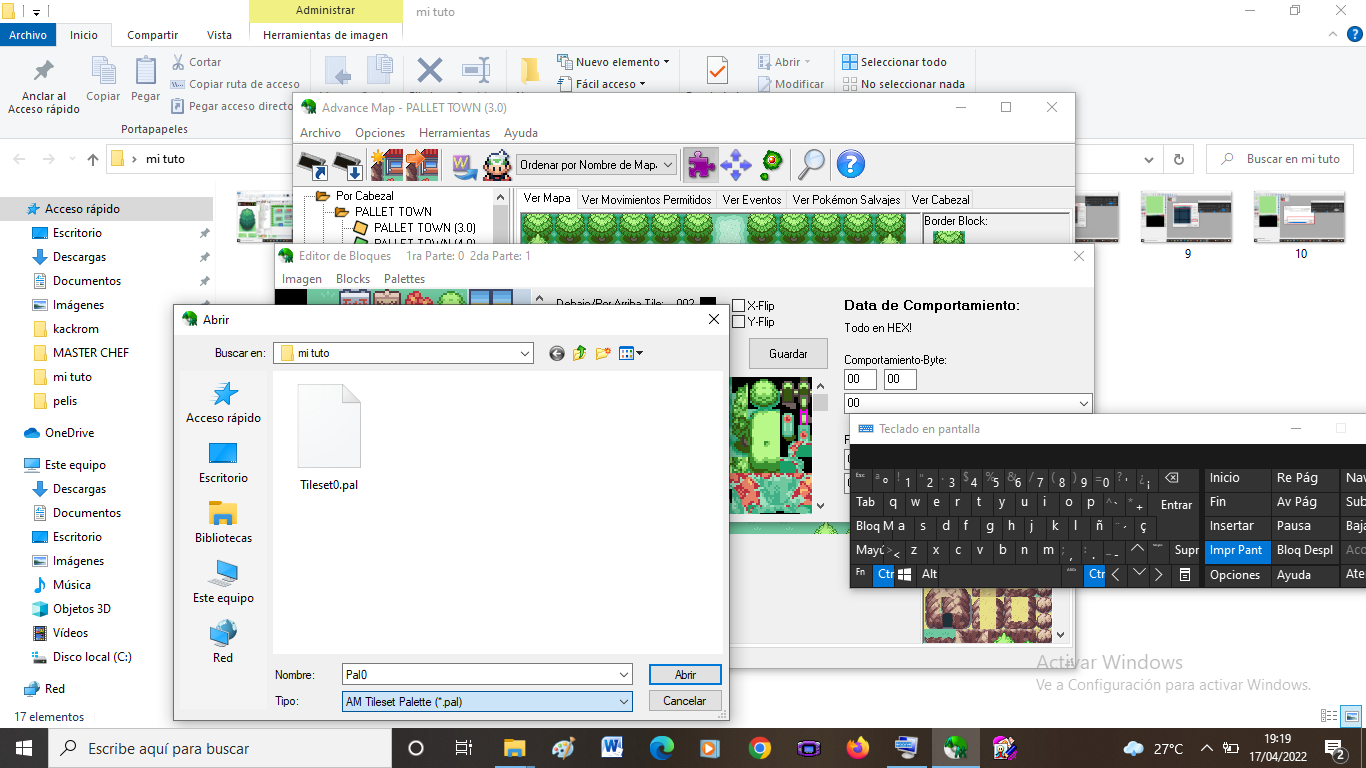 le damos a la parte azul y seleccionamos el formato *act*.
le damos a la parte azul y seleccionamos el formato *act*.
✖Paso 11: Ya notamos el cambio drástico en el color de los gráficos pero esto es normal no se asusten, ahora vamos a guardar la paleta en "Write palette changes to rom". (subiría fotos pero desafortunadamente la página solo me permite subir 10 archivos así que )✖
)✖
✖Paso 12: Ya guardamos la paleta en el Rom ahora vamos a sacar el Tileset de nuevo en "Guardar Tileset 1" para añadir los nuevos, abrimos el Tileset en paint con los nuevos tiles, ahora empezamos a remplazar, El árbol nuevo con el viejo, el césped nuevo con el viejo, etc... Que quede todo simétrico tenemos que estar atentos a no pasar los límites del tileset para que no nos dé errores, ya estando todo listo guardamos el Tileset ✖
✖Paso 13: Vamos a "Cargar Tileset 1" luego a "Recargar Bloques" y guardamos ya tenemos nuestros tiles insertados solo faltaría ordenarlos pero eso os dejaré que aprendan sólitos o lo diré en el otro tutorial ✖
✖
¡Bueeenas noches, tardes o días gente bonita de Wah espero estén bien!
Hoy les traigo mi primer tutorial de como insertar tiles fácil y rapido así como lo hago yo jeje (por eso estoy emocionado), espero les guste y les sirva porque me he esforzado bastante xD
Nota: Los scans del tutorial los hice en un pinché pc que al que no le sirve el teclado y lo hice con el teclado en pantalla, por ello algunas cosas no las señaló pero tranquilos que se los digo y es fácil XD
Vale empezemos.
Vamos a empezar con los recursos que necesitaremos, osea las herramientas, (hoy trabajaremos con tiles naturales), las herramientas que necesitaremos son:
° Advance Map 1.92
° Character Maker Pro (con su última versión)
° Los tiles que utilizaremos pueden ser hechos por nosotros o tiles de uso público (En este caso yo usaré tiles de FM que son de uso público valga la rebundancia)
° Una ROM para insertar los tiles (Obviamente), yo usare una virgen así como la mayoría de nosotros
° Y por último el glorioso paint de Windows.
Ya con estas herramientas en la mano podemos empezar a insertar, vale.
✖Paso 1: Lo primero sera abrír con Paint el tile que vayamos a utilizar, luego abriremos el Advance Map y allí cargaremos nuestro ROM✖.
✖Paso 2: Ya tenemos el Advance Map abierto, cierto?, ahora para poder ver o editar los Tiles cliqueamos en el rompe cabezas morado que está en la parte de arriba quedando asi. ✖
✖Paso 3: Ya vimos los tileset ahora los exportaremos, dándole clic a "Imagen" en la parte de arriba de la caja luego le damos a "Guardar Tileset 1" y lo guardamos donde queramos.✖
✖Paso 4: Ya tenemos exportado el Tileset ahora vamos a la carpeta donde la guardamos y lo abrimos con Paint. ✖
✖Paso 5: Ya tenemos el Tileset exportado ahora vamos con los nuevos tiles que queremos insertar, Tenemos que pasar a indexarlo para poder insertarlo al ROM, primero pasemos los tiles nuevos a una nueva página de Paint ahora quitemos ese fondo blanco poniéndole un rojo bien bonito XD. ✖
✖Paso 6: Abramos el Character Maker Pro luego abrimos en el, el nuevo tile que queremos insertar, quedando así. ✖
✖Paso 7: Vamos a ordenar la paleta, cliqueemos en "Editar Paleta" allí podremos ordenar los colores de nuestros tiles colocando "verde con verde" "marrón con marrón" etc... Como quieras solo que SIEMPRE tienes que dejar el color transparente de primero.✖
✖Paso 8: En la parte izquierda del programa podemos cambiar los colores, por ejemplo editar el rojo a azul o etc... Aqui editaremos los negros poniéndolos de otro color, puede ser cual sea pero recuerden que solo son 16 colores.✖
✖Paso 9: Aún no acabamos con el CMP tenemos que sacar la paleta y insertarla en el A-MAP, como pues dándole a" Guardar Paleta"
en la parte izquierda del programa alli tendremos que darle el nombre a la paleta y después darle en "Guardar".✖
Dsta siempre tiene que estar en formato "act"
✖Paso 10: Ya tenemos la paleta del tile ordenada e indexada, ahora vamos a editar el Tileset reemplazando los tiles viejos con los nuevos, pero primero insertemos la paleta con el A-Map vamos a la parte de arriba de la caja y le damos a paletas, luego le damos "Load palette" abajo de "Write palette change to rom" para insertar la paleta del nuevo tile al ROM.✖
✖Paso 11: Ya notamos el cambio drástico en el color de los gráficos pero esto es normal no se asusten, ahora vamos a guardar la paleta en "Write palette changes to rom". (subiría fotos pero desafortunadamente la página solo me permite subir 10 archivos así que
✖Paso 12: Ya guardamos la paleta en el Rom ahora vamos a sacar el Tileset de nuevo en "Guardar Tileset 1" para añadir los nuevos, abrimos el Tileset en paint con los nuevos tiles, ahora empezamos a remplazar, El árbol nuevo con el viejo, el césped nuevo con el viejo, etc... Que quede todo simétrico tenemos que estar atentos a no pasar los límites del tileset para que no nos dé errores, ya estando todo listo guardamos el Tileset ✖
✖Paso 13: Vamos a "Cargar Tileset 1" luego a "Recargar Bloques" y guardamos ya tenemos nuestros tiles insertados solo faltaría ordenarlos pero eso os dejaré que aprendan sólitos o lo diré en el otro tutorial
¿Que tal les pareció el tutorial?, si les gustó díganme y si tienen algún error notifiquenme en los comentarios os dejaré la imagen de como quedan el Tileset espero les haya servido este es mi primer tutorial y la verdad no si me salio bien pero espero haberles ayudado, ¡Buenas noches!.
~TheRed2025
Adjuntos
-
108 KB Visitas: 136
Última edición: